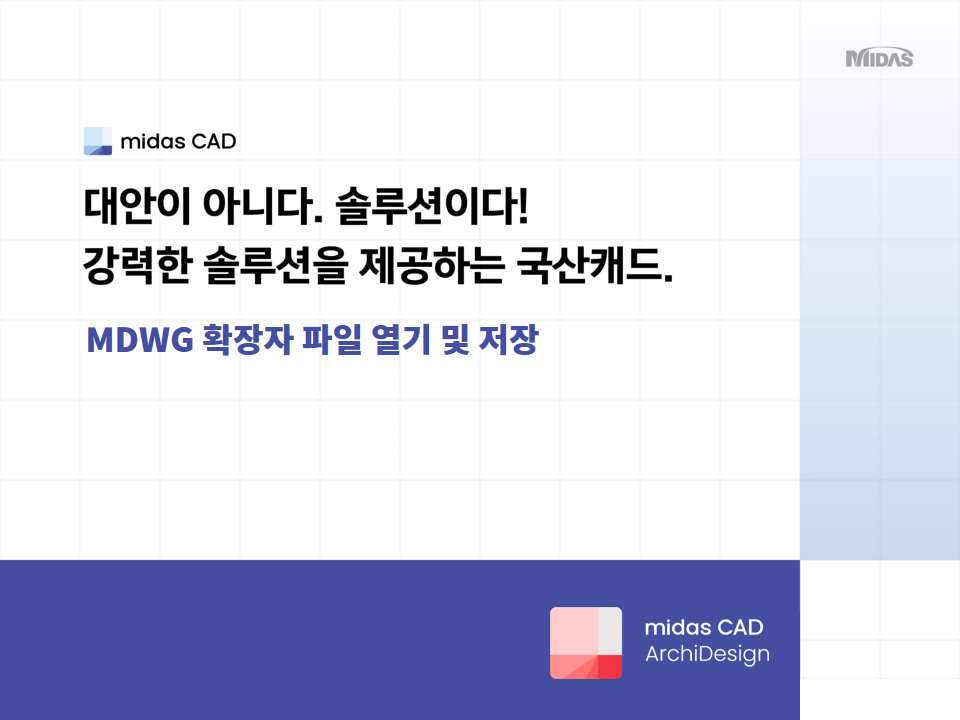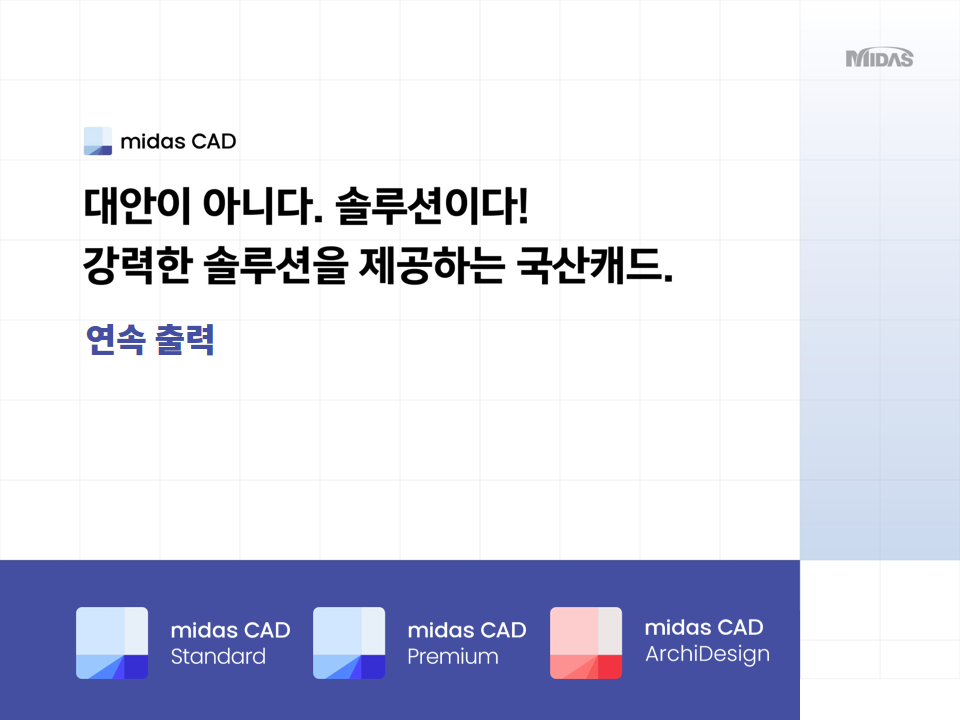midas CAD 시트 등록하기
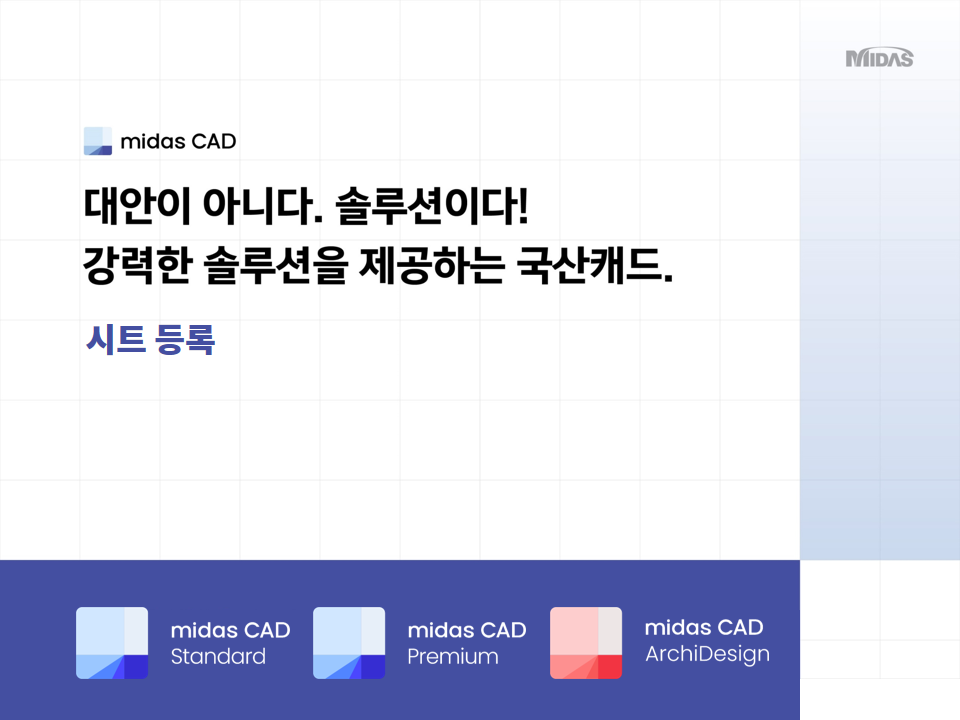
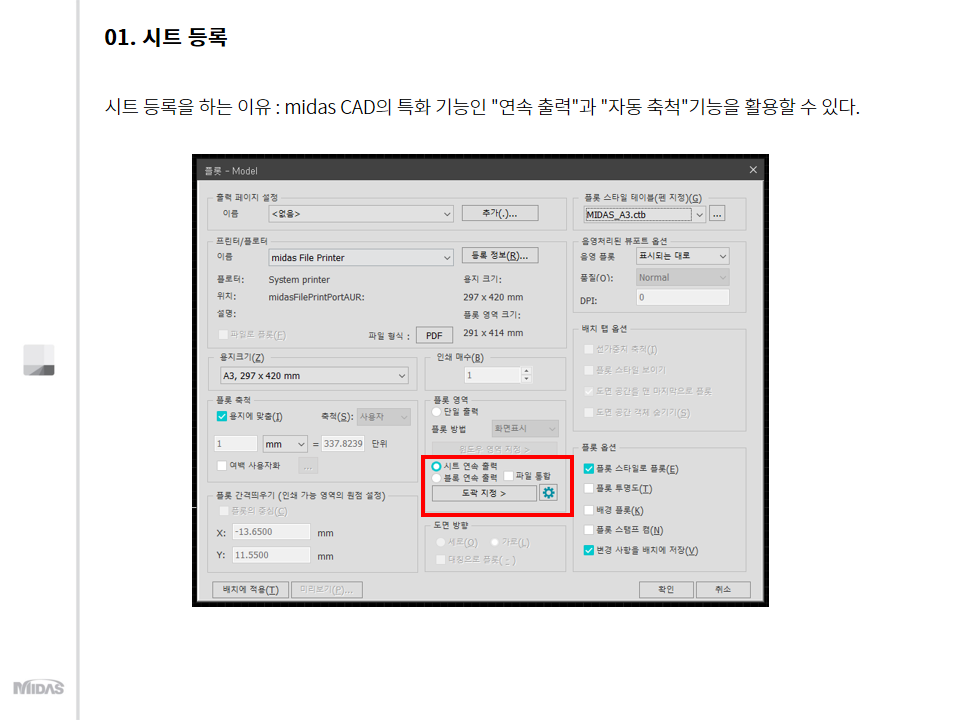
시트 등록을 하는 이유 : midas CAD의 특화 기능인 "연속 출력"과 "자동 축척"기능을 활용할 수 있다.
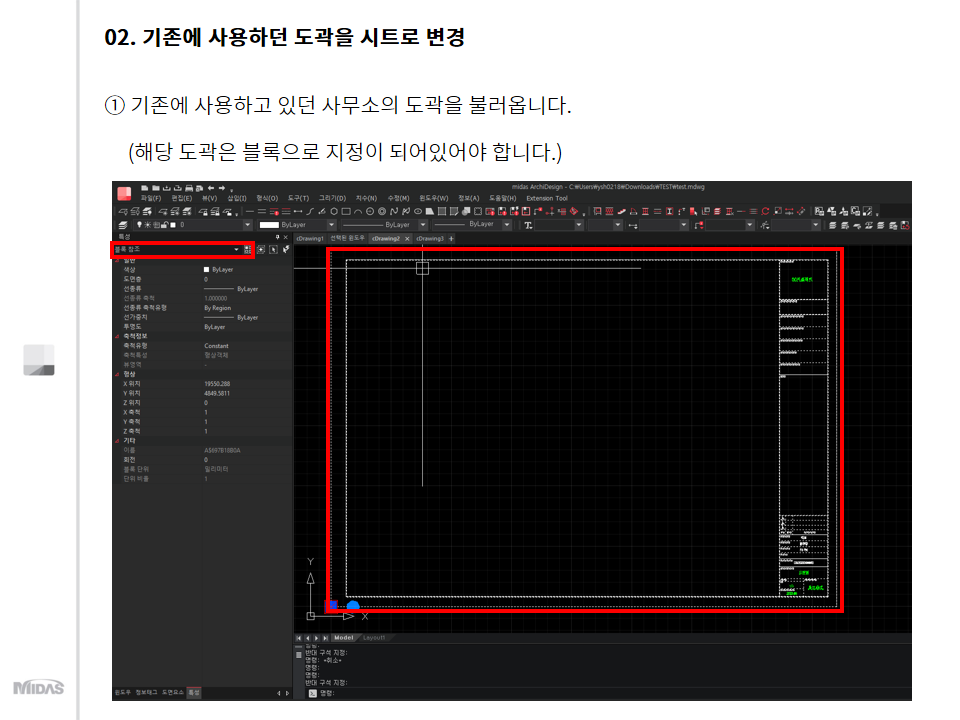
방법 1. 기존에 사용하던 도곽을 시트로 변경
기존에 사용하고 있던 사무소의 도곽을 불러옵니다. (해당 도곽은 블록으로 지정이 되어있어야 합니다.)
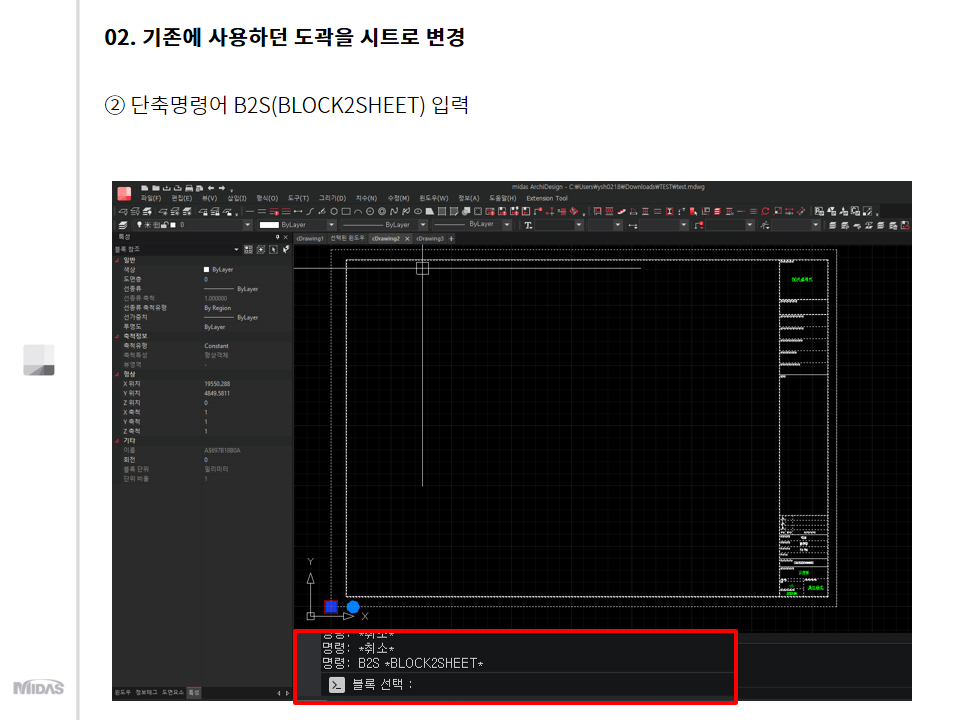
단축명령어 BLOCK2SHEET 입력
![[블록 선택] - [해당 도곽의 축척을 확인 후 입력]](https://www.midascad.com/hubfs/%EC%8A%AC%EB%9D%BC%EC%9D%B4%EB%93%9C5-PNG-Jul-04-2022-04-39-53-80-AM.png)
[블록 선택] - [해당 도곽의 축척을 확인 후 입력]
![[시트의 크기를 입력] - [Drawing Title 부분을 드래그해서 시트 이름 영역 지정]](https://www.midascad.com/hubfs/%EC%8A%AC%EB%9D%BC%EC%9D%B4%EB%93%9C6-PNG-Jul-04-2022-04-40-12-86-AM.png)
[시트의 크기를 입력] - [Drawing Title 부분을 드래그해서 시트 이름 영역 지정]
![[Drawing Number 부분을 드래그해서 시트 번호 영역 지정] - 같은 이름으로된 도곽들에 "빨간 글씨"로 변환표시가 나오는지 확인](https://www.midascad.com/hubfs/%EC%8A%AC%EB%9D%BC%EC%9D%B4%EB%93%9C7-PNG-Jul-04-2022-04-40-29-13-AM.png)
[Drawing Number 부분을 드래그해서 시트 번호 영역 지정] - 같은 이름으로된 도곽들에 "빨간 글씨"로 변환표시가 나오는지 확인
※ 같은 이름의 도곽임에도 시트 변환표시가 나오지 않는다면, 단축명령어 [SCALELISTEDIT] 입력 후, 해당 축척이 등록이 되어있는지 확인합니다. 없다면, 새로 등록합니다.
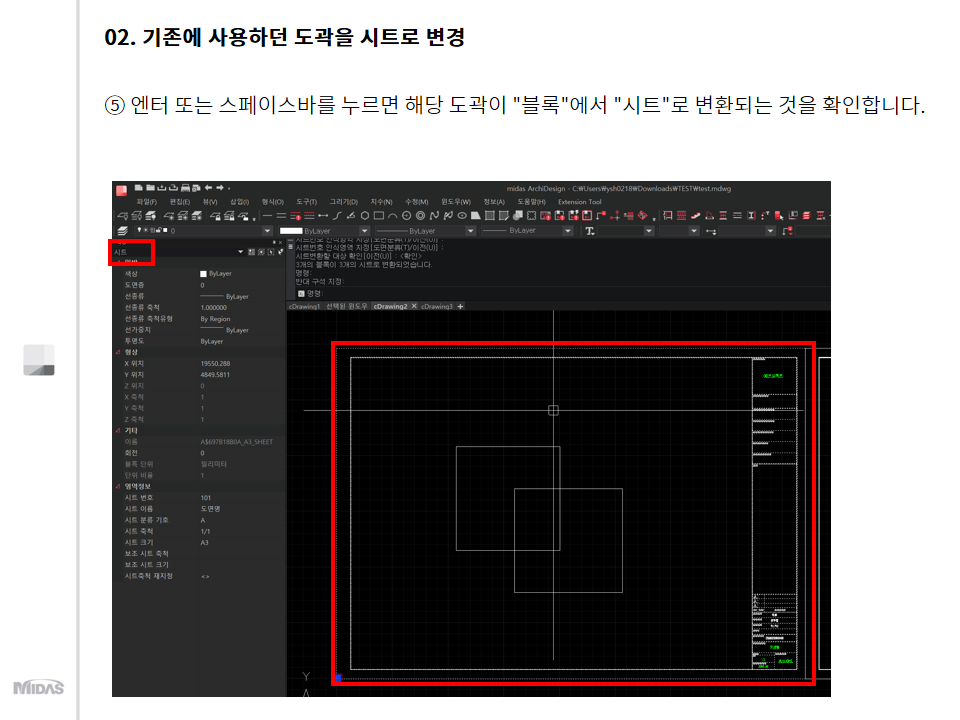
엔터 또는 스페이스바를 누르면 해당 도곽이 "블록"에서 "시트"로 변환되는 것을 확인합니다.
![방법 2. 정보태그를 활용한 시트 등록 시트로 등록하고자 하는 도곽블록을 [EXPLODE]명령어로 분리합니다.](https://www.midascad.com/hubfs/%EC%8A%AC%EB%9D%BC%EC%9D%B4%EB%93%9C9-PNG-4.png)
방법 2. 정보태그를 활용한 시트 등록
시트로 등록하고자 하는 도곽블록을 [EXPLODE]명령어로 분리합니다.
![[워크트리] - [정보태그] - [시트정보]를 클릭](https://www.midascad.com/hubfs/%EC%8A%AC%EB%9D%BC%EC%9D%B4%EB%93%9C10-PNG-3.png)
[워크트리] - [정보태그] - [시트정보]를 클릭
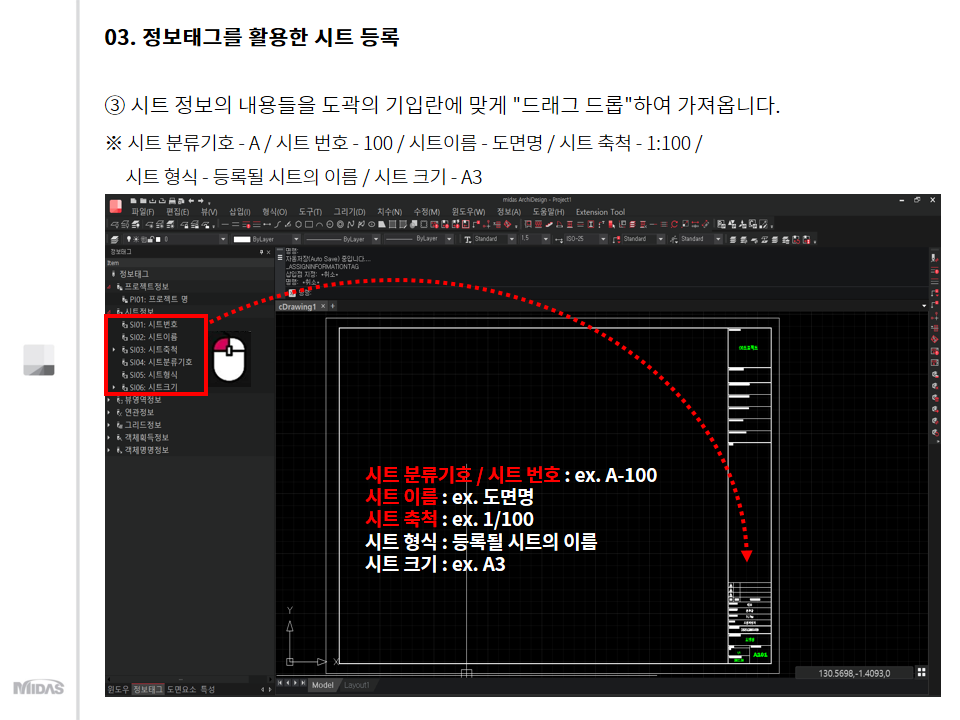
시트 정보의 내용들을 도곽의 기입란에 맞게 "드래그 드롭"하여 가져옵니다.
※ 시트 분류기호 - A / 시트 번호 - 100 / 시트이름 - 도면명 / 시트 축척 - 1:100 / 시트 형식 - 등록될 시트의 이름 / 시트 크기 - A3
![[워크트리] - [정보태그] - [시트정보] - [프로젝트 정보] - [프로젝트 명]을 Project Title이 들어갈 공간에 "드래그 드롭"하여 가져옵니다.](https://www.midascad.com/hubfs/%EC%8A%AC%EB%9D%BC%EC%9D%B4%EB%93%9C12-PNG-2.png)
4. [워크트리] - [정보태그] - [시트정보] - [프로젝트 정보] - [프로젝트 명]을 Project Title이 들어갈 공간에 "드래그 드롭"하여 가져옵니다.
![도곽에 들어갈 정보태그를 완료하였다면, 단축명령어 [SHEET] 입력](https://www.midascad.com/hubfs/%EC%8A%AC%EB%9D%BC%EC%9D%B4%EB%93%9C13-PNG-2.png)
도곽에 들어갈 정보태그를 완료하였다면, 단축명령어 [SHEET] 입력
등록할 시트의 이름 지정 - 단위 및 축척, 시트크기 지정 - 기준점 지정 - 객체 지정 후 [확인]
![등록할 시트의 이름 지정 - 단위 및 축척, 시트크기 지정 - 기준점 지정 - 객체 지정 후 [확인]](https://www.midascad.com/hubfs/%EC%8A%AC%EB%9D%BC%EC%9D%B4%EB%93%9C14-PNG-2.png)
도곽이 제대로 시트가 되었는지, 특성 창을 통해 확인합니다.
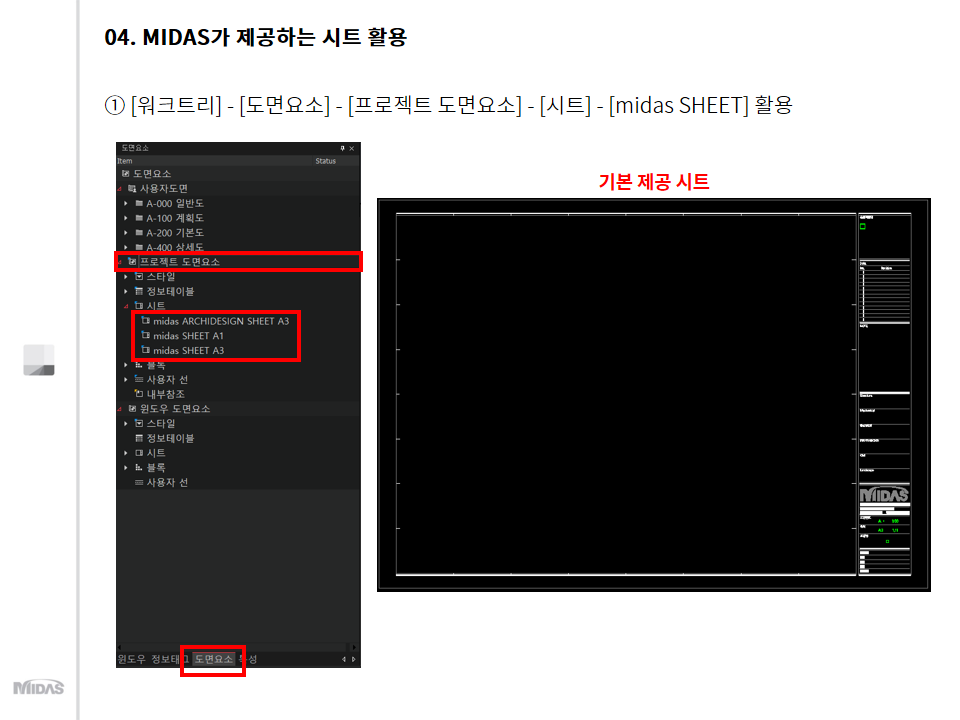
방법 3. MIDAS가 제공하는 시트 활용
[워크트리] - [도면요소] - [프로젝트 도면요소] - [시트] - [midas SHEET] 활용
![방법 3. MIDAS가 제공하는 시트 활용 [워크트리] - [도면요소] - [프로젝트 도면요소] - [시트] - [midas SHEET] 활용추가 Tip. 등록한 시트를 사용하는 방법 첫 번째 [삽입] - [새시트] - 불러오고자 하는 시트 [선택] - [확인]](https://www.midascad.com/hubfs/%EC%8A%AC%EB%9D%BC%EC%9D%B4%EB%93%9C16-PNG-1.png)
추가 Tip. 등록한 시트를 사용하는 방법 첫 번째
[삽입] - [새시트] - 불러오고자 하는 시트 [선택] - [확인]
![추가 Tip. 등록한 시트를 사용하는 방법 두 번째 [워크트리] - [도면요소] - [윈도우 도면요소] - [시트]를 "뷰포트에 드래그 드롭" ※시트 선택 후 마우스 우클릭 등록 - 전체 프로젝트에 해당 시트가 사용될 수 있도록 하는 기능 기본 도면요소 탬플릿으로 보내기 - 추후에 새로운 프로젝트를 생성했을 때에도 해당 시트를 함께 포함하여 프로그램이 켜지는 기능](https://www.midascad.com/hubfs/%EC%8A%AC%EB%9D%BC%EC%9D%B4%EB%93%9C17-PNG-1.png)
추가 Tip. 등록한 시트를 사용하는 방법 두 번째
[워크트리] - [도면요소] - [윈도우 도면요소] - [시트]를 "뷰포트에 드래그 드롭"
※시트 선택 후 마우스 우클릭
등록 - 전체 프로젝트에 해당 시트가 사용될 수 있도록 하는 기능
기본 도면요소 탬플릿으로 보내기 - 추후에 새로운 프로젝트를 생성했을 때에도 해당 시트를 함께 포함하여 프로그램이 켜지는 기능





 아키디자인 40% 할인 + 갤럭시 워치4, LG퓨리케어까지!
아키디자인 40% 할인 + 갤럭시 워치4, LG퓨리케어까지!